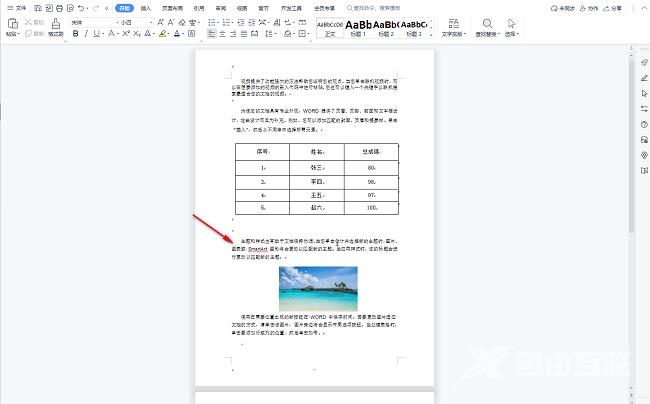WPS是我们日常生活常用的办公软件之一,越来越多的小伙伴选择使用来编辑文档,有小伙伴知道WPS有空白处但是字上不去怎么办吗,下面自由互联小编就给大家详细介绍一下WPS有空白处
WPS是我们日常生活常用的办公软件之一,越来越多的小伙伴选择使用来编辑文档,有小伙伴知道WPS有空白处但是字上不去怎么办吗,下面自由互联小编就给大家详细介绍一下WPS有空白处但是字上不去的解决方法,有需要的小伙伴可以来看一看。
解决方法:
1、双开进入软件,打开需要进行处理的文档,可以看到文档中有空白处,但是文字没有上去。
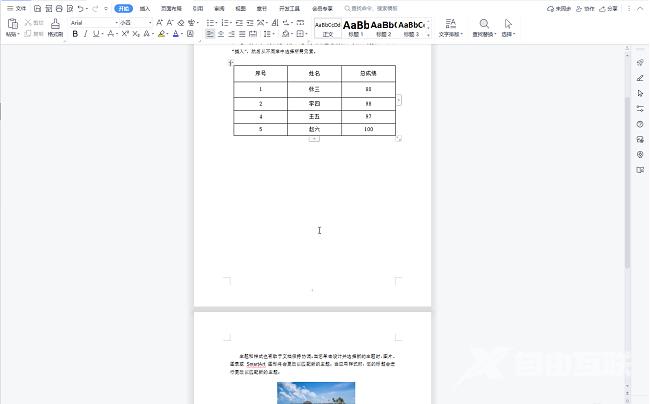
2、点击左上角的"文件",接着点击下方列表中的"选项"。

3、在打开的窗口界面中,点击左侧栏中的"视图"选项,然后找到右侧"格式标记"中的"全部",将其小方框勾选上。
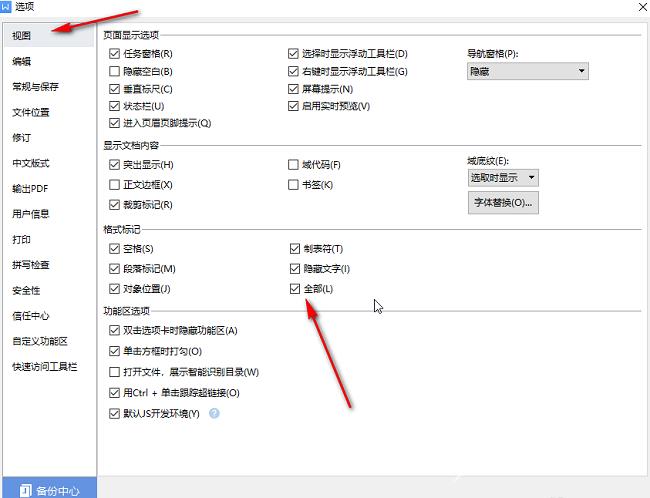
4、这时就会看到文档中有"分节符",选中按下键盘上的"backspace"或者"delete"键进行删除。
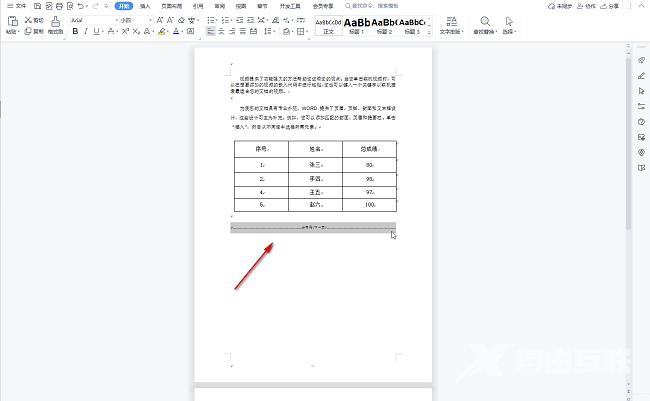
5、这样文字就会自动填充到原本的空白处了。